福利来袭,限时免费在线编辑
转Word
下载我编辑的
下载原始文档
 收藏
收藏
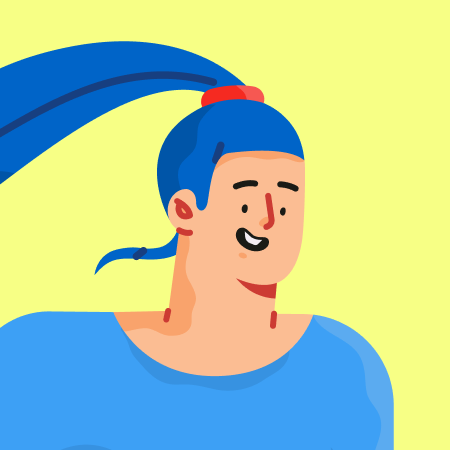
话别
上传于:2024-04-15
增值税防伪税开票系统
第一步: 点击桌面的“防伪开票",进入开票系统,选择操作员的姓
名进入开票系统。
第二步: 如果是新客户及新商品,要先增加。
(GD增加新客户,点击“客户编码 ",再点“+”作依次增加客户的四栏
资料,填写好点“v ”保存。
2)增加新商品, 点击“商品编码” 再点“+”作依次增加商品的资料,
填写好点“V ”保存。
第三步,发票管理
(如有新领购入发票,要先“发票读入”,
(2)如有客户开具专用发票,要“专用发票填开",进入开票界面,依
次选择开票资料。如有开具普通发票,则在“发票管理”的下栏选择
“普通发票开具”,进入开票界面。
记住: 选择购货方单位、商品编码、规格型号、数量、单价二1.17,
后自动得出金额。再选收款人、复核后,点打印后就可以将发票放入
打印机打印。
电子报税子系统
第一步: 点击桌面的“电子报税子系统”",进入系统,依次确定后可
直接进入。
第二步: 如果是新发行的系统,要先进行系统初始化。
第三步: 进项发票读入,点击“进项发票管理”一一“专用进项发票
读入”一一“电子数据认证结果读入”一一“读入 (RZ00101)”一
一保存后退

















